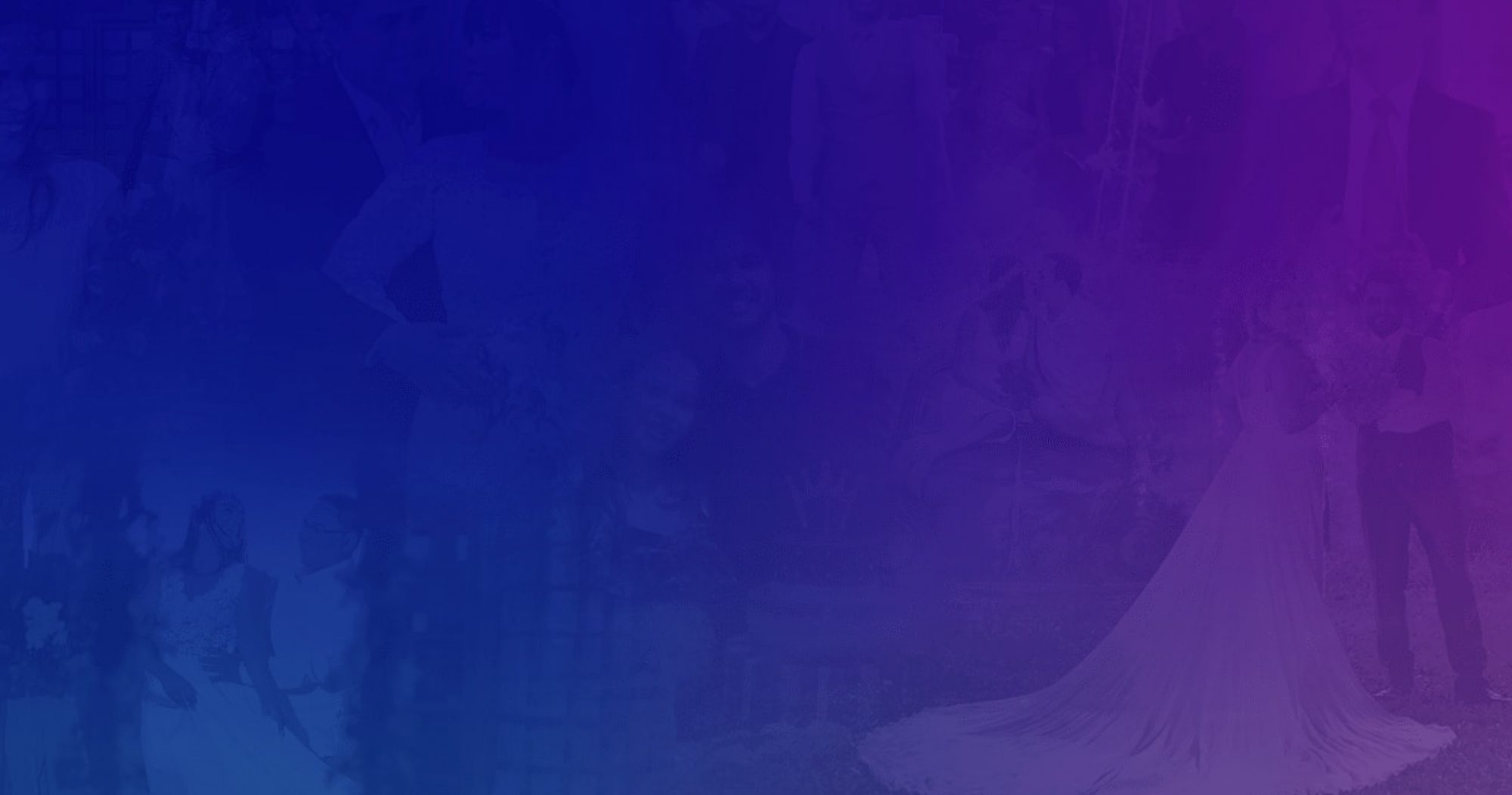Vejamos a seguir os parâmetros que constituem o comportamento individual do evento.
Nome do Evento (ou descrição curta)
O nome do evento serve para identificar o evento aos convidados. Este nome aparece também nas correspondências por e-mail ou Facebook. Aparece em vários outros lugares como por exemplo no Aplicativo Verificador (check-in), no arquivo baixado de imagem do exibível, dentre outros locais.
Procure utilizar exemplos como:
- Aniversário de 15 anos da Júlia
- Casamento João e Maria
- Churrasco do Paulo
- Batizado do Henrique
- Confraternização da Família Silva
- Chá de Bebê – Lucas vem aí
URL/login do Evento
Você não pode modificar o login do evento. Ele vai ser o que você definiu na criação do evento. O login tem a função de localizar unicamente seu evento na Web. O endereço do evento sempre é no formato:
- convite.in/login_do_evento
A seguir apresentamos exemplos de logins:
- convite.in/julia_15anos
- convite.in/JoaoMaria
- convite.in/ChurrasPaulo
- convite.in/Batizado.do.Henrique
- convite.in/Silvas.party
- convite.in/ChaLucas
Você também utiliza o login para acessar o evento de posse da senha.
Categoria / Tipo Específico
Escolha qual categoria se enquadra melhor com seu evento.
A escolha serve somente para o aplicativo relacionar imagens e temas de convites referentes à categoria.
Escolha entre uma das categorias disponíveis.
- Chás de Bebê, Mijos e Mensários
- Aniversário 1 Ano / Batizado Crianças
- Aniversário de Criança / Festa Infantil
- Aniversário Adolescente / Festa Juvenil
- Aniversário 15 anos (Debutante ou não)
- Aniversário de Adulto / Festas Adultas
- Formaturas (acadêmicas / profissionais)
- Noivado, Casamento, Bodas e Chás
- Confraternizações, Comemorações etc
Dentro de cada categoria você encontrará os mais prováveis tipos específicos de eventos. Escolha a que melhor se enquadra com seu evento. Caso não o encontre, deixe o campo sem preenchimento (desde que seu evento não seja vinculado a um profissional ou empresa parceira).
Anfitrião(ões)
É o nome da(s) pessoa(s) ou empresa que está promovendo o evento. Este nome aparece como remetente dos e-mails enviados aos convidados.
E-mail (Usuário)
E-mail para recuperar senha esquecida ou receber outros e-mails do aplicativo. Ele aparece como remetente dos e-mails enviados aos convidados. Os convidados ao responder os e-mails dos convites, responderão para o e-mail cadastrado. Ele não pode ser alterado. Será o e-mail que você definiu na criação do evento.
Complexidade
A complexidade de um evento pode ir de uma única página (site) com as informações do evento até um sofisticado conjunto de convites direcionados aos convidados para controle de confirmações de presenças (RSVP). Os convites direcionados podem ser apenas links direcionados com o pedido de confirmação, como também podem contar adicionalmente com a emissão de exibível QR-Code.
Vejamos a seguir as possibilidades relacionadas à sofisticação do evento no que se refere a direcionamento, capa do convite e exibíveis.
- Site-Convite – O evento possui uma única página. Um único link. Um único convite. É apenas um site com as informações do convite e consequentemente, do evento. Não há direcionamento de convites específicos para cada um dos convidados e muito menos controle de confirmação de presenças.
- RSVP Light – O evento possui RSVP através do uso de convites direcionados aos convidados. No entanto, o evento não possui nem capa do convite nem exibíveis QR-Code. Pode ser um evento onde não há necessidade de atingir os convidados visualmente nem há a necessidade de emitir exibíveis no momento da confirmação de presença;
- RSVP Estilo – O evento possui RSVP através do uso de convites direcionados aos convidados. Possui capa do convite, mas não possui exibíveis QR-Code. Ou seja, há necessidade de atingir os convidados visualmente mas não há emissão dos exibíveis no momento da confirmação;
- RSVP Prático – O evento possui RSVP através do uso de convites direcionados aos convidados. Não possui capa do convite, mas possui exibíveis QR-Code. Ou seja, a forma de enviar o convite se torna mais simples, pois o envio da capa do convite é descartado;
- RSVP Sofisticado – O evento possui RSVP através do uso de convites direcionados aos convidados. Possui tanto capa do convite quanto exibíveis QR-Code. Ou seja, com tudo que se tem direito. Com apelo visual e com emissão dos exibíveis no momento da confirmação.
Nota Importante: Caso você queira convites direcionados sem a utilização do RSVP, basta desabilitar o recurso “RSVP online (confirmações)” na configuração do evento. No menu configurações, clique em APRIMORAR -> CONFIGURAR -> Desabilite o recurso.
Convidados Extra
Os dois campos indicam quantos adultos e crianças o convidado poderá incluir a mais que o definido pelo anfitrião na elaboração da lista de convidados.
Vejamos um exemplo:
Digamos que você configurou o evento com os seguintes parâmetros: “adultos: +1” e “crianças: +2”. Se você enviar um convite para família que você definiu na lista de convidados com 2 adultos e 3 crianças, no momento da confirmação, o convidado poderá incluir até 3 adultos (ou seja: 2+1) e até 5 crianças (ou seja: 3+2).
Importante frisar: essa configuração não é individualizada, acontecerá, via de regra, para todos os convidados. No entanto, se você desejar individualizar a quantidade de convidados extra, vá até a lista de convidados e preencha a quantidade individualizada para adultos e crianças na coluna referente a “Convidados previstos”. Se você informar a quantidade prevista maior que a informada no convite, será possível o convidado confirmar presença, no máximo, para a quantidade prevista por você.
Posso reiniciar convites ou voltar para o status inicial?
Quando você mantém este campo marcado em “configurações”, todos os convites que tiveram alguma atualização (seja envio, visualização, presença ou ausência) passam a contar com um novo botão chamado “Voltar ao status Inicial”.
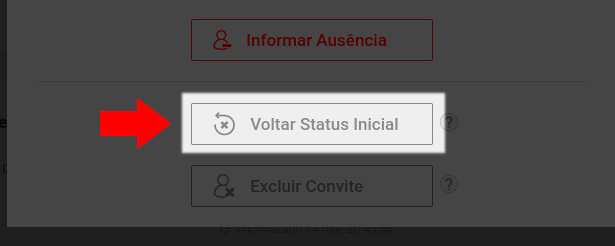
Nos referimos a “Status” toda atualização que altere a estado atual do respectivo convite. Portanto, ao clicar no botão, você reinicia o estado do convite, retirando todas as ações já feitas nele. Ou seja, você deixa o convite zerado, remove o registro do momento de envio, registros de visualizações e informações de presença/ausência.
É interessante manter este campo marcado somente enquanto você estiver realizando testes no seu convite. Após iniciar os envios pra valer, recomendamos que você desmarque o campo para que o botão suma e você não corra o risco de apertá-lo e remover por engano a situação real de algum convite.
Receber e-mail de notificação de atualizações
Este recurso deverá ser adquirido para o seu funcionamento. Uma vez ativado, você receberá e-mail toda vez que um convite tiver confirmação de presença, informação de ausência ou se houver modificação da situação.